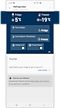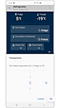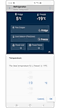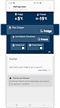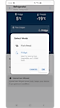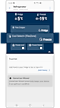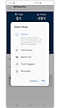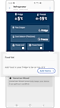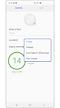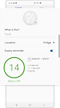Comment utiliser mon réfrigérateur avec SmartThings ?
Connectez votre réfrigérateur Samsung à l'appli SmartThings et gérez-le d'une simple pression du doigt. L'appli SmartThings peut vous aider à gérer la température de refroidissement et à trouver les moyens les plus efficaces pour conserver la fraîcheur de vos aliments.
Découvrez diverses fonctionnalités avec SmartThings
L'appli SmartThings est une télécommande simple et facile à utiliser pour votre appareil. Pour utiliser les diverses fonctions pratiques du réfrigérateur via l'appli, connectez votre réfrigérateur Samsung à l'appli SmartThings sur votre smartphone. Il vous suffit de toucher les catégories de fonctions que vous souhaitez et de gérer les paramètres.
Assurez-vous que votre réfrigérateur et votre smartphone sont connectés à un réseau Wi-Fi avant de commencer. Toutes les fonctions sont disponibles avec une connexion Wi-Fi. Synchronisez également votre compte Samsung et l'appli SmartThings avec votre réfrigérateur.
Veuillez noter que la connexion à l'appli SmartThings et les fonctions disponibles peuvent varier en fonction du modèle de réfrigérateur que vous possédez.

Naviguer dans les fonctionnalités du réfrigérateur SmartThings
Les catégories de l'écran d'accueil SmartThings peuvent varier en fonction des circonstances locales ou du modèle d'appareil dont vous disposez.
Appuyez sur la carte du réfrigérateur et sur les 3 points en haut à droite de l'écran pour gérer les paramètres de base.
- Paramètres de l'application : Recherchez et définissez votre pays et votre emplacement.
- Moniteur d'énergie : Vous pouvez surveiller la consommation d'énergie avec le moniteur d'énergie ici.
- Autodiagnostic : Vous pouvez consulter les instructions de dépannage directement sur votre smartphone.
- Informations : Vous pouvez voir le numéro de modèle, les informations et le type d'appareil, ici.
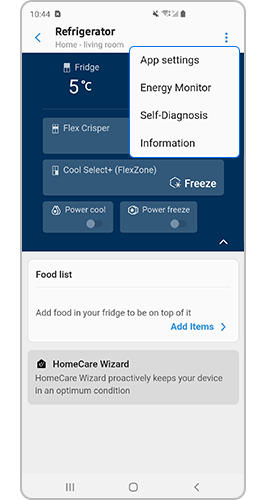
1. Température
Réglez la température du réfrigérateur et du congélateur.
2. Sélectionner le mode
Vous pouvez sélectionner les modes souhaités en fonction du type d'aliment.
3. Refroidissement puissant / Congélation puissante
Si vous souhaitez refroidir les aliments plus rapidement pour une fraîcheur optimale, utilisez la fonction Power cool/Power freeze. De l'air froid est insufflé dans le réfrigérateur pour réduire la température intérieure à 1°C rapidement mais temporairement.
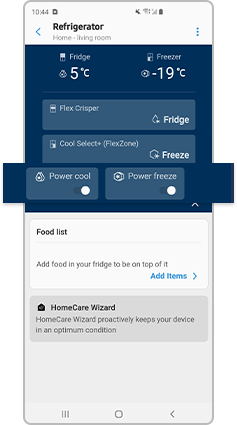
4. Liste des aliments
Vous pouvez créer une liste d'aliments dans votre réfrigérateur pour le gérer.
- Fabrication de glace : Vous pouvez activer ou désactiver la fonction de fabrication de glace, et vérifier les paramètres actuels de la fonction. Vous pouvez également vérifier l'état et la progression de la fabrication de glace.
- Alarmes : Réglez l'alarme pour l'ouverture de la porte, le remplacement du filtre à eau, une température anormalement élevée, etc.
- Assistant HomeCare : Vous pouvez voir le rapport hebdomadaire pour la gestion de l'appareil.
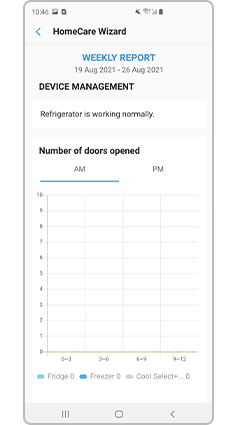
Remarque :
- Les technologies et fonctions disponibles peuvent varier selon le pays, le fournisseur de services, l'environnement réseau ou le produit.
- Avant d'essayer la connexion à l'application, vérifiez si le logiciel de votre appareil et les applications associées sont mis à jour à la dernière version.
- Les images de l'écran du mobile sur ce contenu peuvent varier en fonction du modèle d'appareil que vous possédez.
Merci pour votre avis
Veuillez répondre à toutes questions.